19. Juli 2012
Effizienter Arbeiten in Speichern-Dialogen

In meiner Notizsammlung haben sich ein paar Schmankerl zum Thema Speichern-Dialog angesammelt. Dieses Ding, das euch immer dann begegnet, wenn ihr eine Datei speichern wollt. Hier lässt sich hin und wieder Zeit sparen, indem man Shortcuts für oft verwendete Ordner verinnerlicht oder aber Drag & Drop nutzt.
Drag & Drop für schnelles Finden des Zielordners
Erinnerst du dich an den Trick, den ich dir bereits am Dienstag vorgestellt habe? Wenn du den Namen den Zielordners kennst, kannst du ihn (oder eine darin enthaltene Datei!) via Alfred (Alternativ via Spotlight) suchen und das Ergebnis einfach auf den Speichern-Dialog ziehen. Schon hast du deinen Speicherort ohne zeitaufwändige Rumnavigiererei. Besten Dank für diesen Tipp an Bernd a.k.a. Rosenkrieger.
Shortcuts für oft verwendete Ordner
Du willst schnell in die Downloads? ⌘⌥L ist dein Freund. Oder schnell etwas auf dem Desktop lagern? Versuch es mit ⌘⇧D. Diese Shortcuts kannst du übrigens auch normal im Finder verwenden. Dazu gesellt sich auch noch ⌘⇧A für Programme. Eine komplette Liste aller Shortcuts dieser Art findest du unter Gehe zu im Finder.
Falls du noch weitere Finder-Tipps suchst, schau mal hier nach.
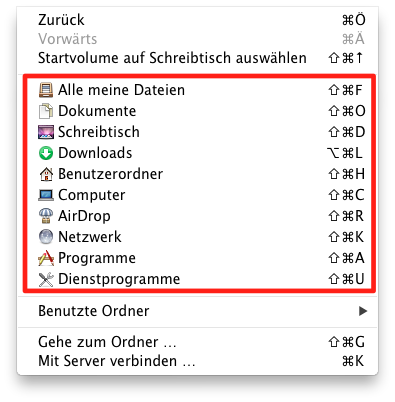
Dir gefällt, was du liest?
Sehr schön ;) Erzähl es doch weiter!